In diesem Excel-Tipp lernen Sie, wie Sie Python mit Excel verbinden und einsetzen können
Um Python in Excel einzubinden, benötigen Sie die Excel-Office 365 Version und ein Microsoft-Konto.
Unter der Registerkarte "Formeln" finden Sie den Button von Python. Sollte dieser dort nicht sein, können Sie den Button über die Add-Ins hinzufügen.
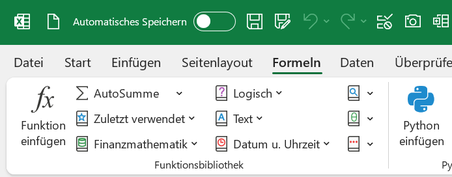
Wenn Sie den Button haben, können Sie überprüfen, ob die Python-Formeln bei Ihnen funktionieren.
Geben Sie dazu in einer leeren Zelle =PY(3+3) ein und bestätigen Sie mit der Tastenkombination STRG+Enter.
Nun Sollte in der Zelle "[PY] 6" stehen.
Die eckigen Klammern bekommen Sie links neben der Funktionsleiste weg, wenn Sie hier auf Excel-Wert klicken.
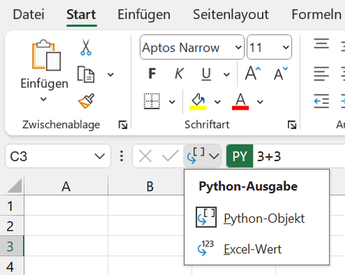
Wie können Python-Formeln in Excel eingesetzt werden?
Um nun die Python-Formeln in Excel einsetzen zu können, müssen Sie zunächst Daten in eine Excel-Tabelle umwandeln.
Markieren Sie hierfür die Daten, die Ihnen als Daten dienen sollen und im Anschluss auf die Registerkarte "Einfügen" und dann auf den Button "Tabelle".
Vergeben Sie einen Namen für die Tabelle.
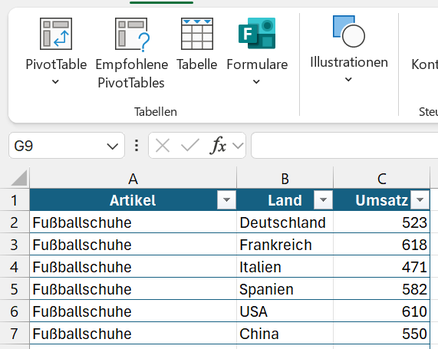
Um nun die Summe der einzelnen Artikel ohne Länder zu ermitteln, müssen Sie zunächst den DataFrame bilden.
Verwenden Sie dazu die Formel:
=PY(artikel = xl("Sport[[#Alle];[Artikel]]", headers=True)
umsatz = xl("Sport[[#Alle];[Umsatz]]", headers=True)
import pandas as pd
Sport = pd.concat([artikel, umsatz], axis=1)
Sport
und bestätigen Sie mit STRG+Enter
artikel am Anfang ist für uns ein Name, den wir selbst definiert haben, um den Bereich zuzuordnen. Umsatz gibt die Werte aus der Tabelle wieder.
Achten Sie darauf, dass die Überschriften korrekt sind.
Wieso wird die Python-Formel nicht angezeigt?
Die nächste Formel geben Sie zum Beispiel 2 Zellen unter dem DataFrame ein.
=PY(Sport.groupby("Artikel").sum()
und bestätigen Sie mit STRG+Enter
Am Anfang wird Ihnen auch noch DataFrame angezeigt.
Klicken Sie hierfür links neben der Funktionsleiste bei der Python-Ausgabe aus "123 Excel-Wert".
Im Anschluss wird Ihnen die Auswertung der Artikel gezeigt.
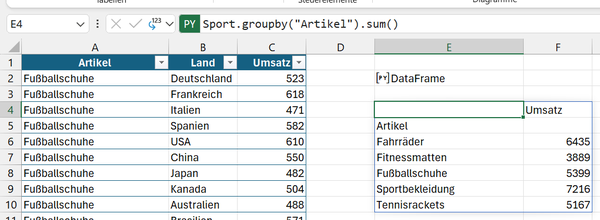
Auf diese Weise können Sie mithilfe von Python und den Formeln entsprechend durchführen.
Wo kann ich die Python-Excel-Datei herunterladen

Autor
Kristoffer Ditz ist Leiter der Hanseatic Business School in Hamburg und freiberuflicher Dozent an der AMD Akademie Mode und Design / Hochschule Fresenius.
Er verfügt über mehrere Jahre Berufserfahrung u.a. bei der Puma AG, Ludwig Beck AG, Dänisches Bettenlager und der Hamburger Drogeriemarktkette Iwan Budnikowsky.
Für das Controlling Journal und Controller Magazin schreibt er regelmäßig Fachartikel zu den Themen Controlling und Microsoft Excel.
Der passende Online-Kurs dazu:
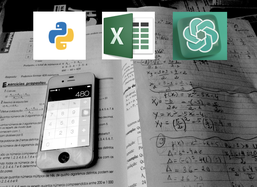
Controlling mit Python und ChatGPT
Lernen Sie, wie Sie viele Aufgaben aus dem Controlling automatisieren können. Insbesondere große Datenmengen - ohne Programmiererfahrung:

